10 วิธีในการแก้ไขหน้าจอ iPhone กะพริบและไม่ตอบสนอง
เผยแพร่แล้ว: 2023-01-28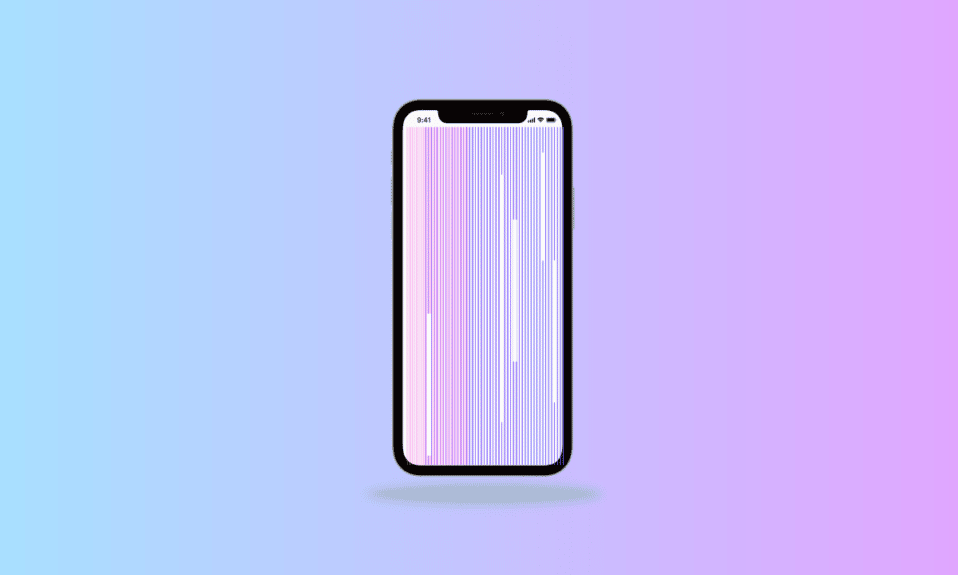
หากคุณเป็นผู้ใช้ iPhone สิ่งที่แย่ที่สุดอย่างหนึ่งที่มักเกิดขึ้นคือหน้าจอกะพริบโดยไม่คาดคิด ไม่เพียงทำให้เสียสมาธิและหงุดหงิด แต่ยังขัดขวางประสิทธิภาพการทำงานของคุณอีกด้วย นอกจากนี้ หน้าจอ iPhone ของคุณอาจไม่ตอบสนองเนื่องจากปัจจัยหลายประการ ดังนั้นหากคุณสงสัยว่าจะแก้ไขหน้าจอ iPhone กะพริบและไม่ตอบสนองได้อย่างไร คุณมาถูกที่แล้ว อ่านต่อเพื่อเรียนรู้เพิ่มเติมเกี่ยวกับการกะพริบของหน้าจอ iPhone 12 และหน้าจอ iPhone กะพริบหลังจากปัญหาการตก
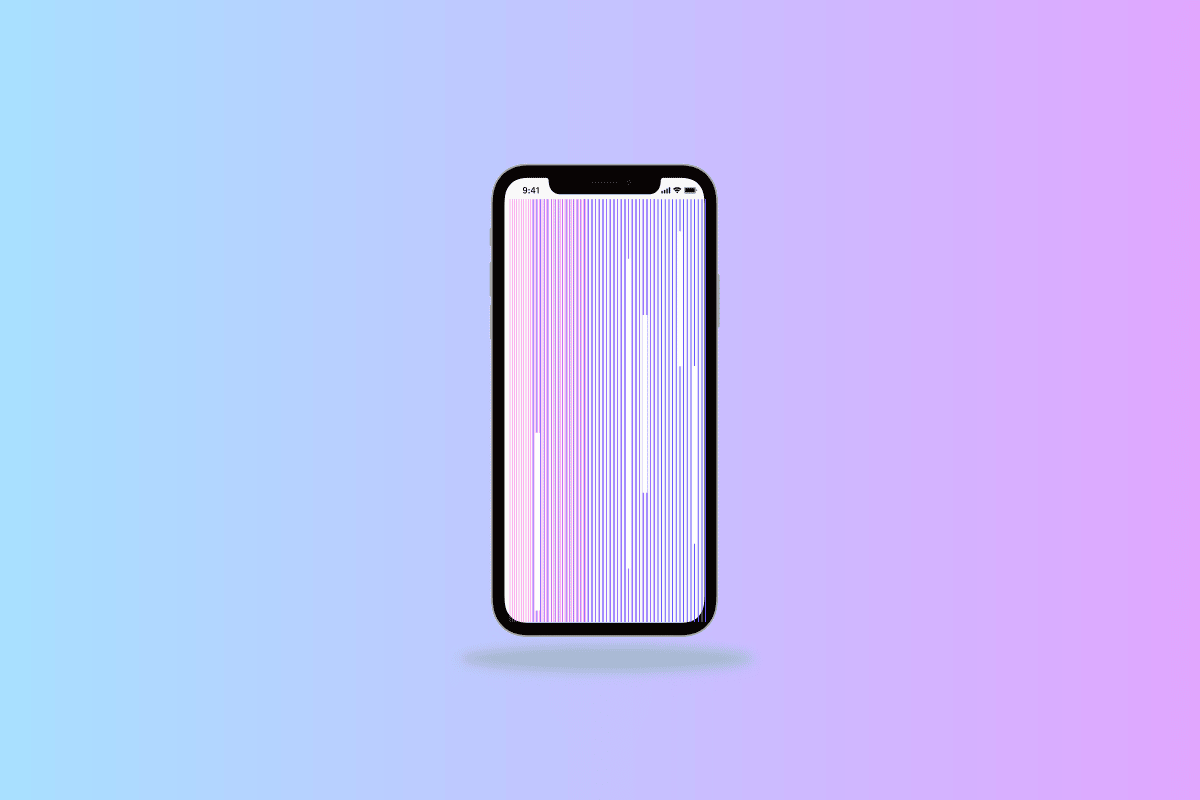
เนื้อหา
- 10 วิธีในการแก้ไขหน้าจอ iPhone กะพริบและไม่ตอบสนอง
- อะไรคือสาเหตุของปัญหาหน้าจอ iPhone กะพริบและไม่ตอบสนอง
- วิธีแก้ไขหน้าจอ iPhone กะพริบและไม่ตอบสนอง
- วิธีที่ 1: บังคับปิดแอป
- วิธีที่ 2: ฮาร์ดรีบูต iPhone
- วิธีที่ 3: ปิดความสว่างอัตโนมัติ
- วิธีที่ 4: ลดความโปร่งใส
- วิธีที่ 5: สลับปิด HDR อัตโนมัติ
- วิธีที่ 6: เพิ่มพื้นที่เก็บข้อมูล
- วิธีที่ 7: อัปเดต iOS
- วิธีที่ 8: กู้คืน iPhone ผ่านโหมด DFU
- วิธีที่ 9: ทำการรีเซ็ตเป็นค่าเริ่มต้นจากโรงงาน
- วิธีที่ 10: แก้ไขปัญหาฮาร์ดแวร์
10 วิธีในการแก้ไขหน้าจอ iPhone กะพริบและไม่ตอบสนอง
คุณจะได้รู้วิธีแก้ไขหน้าจอ iPhone กะพริบและไม่ตอบสนองเพิ่มเติมในบทความนี้ อ่านต่อเพื่อเรียนรู้เพิ่มเติมเกี่ยวกับรายละเอียด
อะไรคือสาเหตุของปัญหาหน้าจอ iPhone กะพริบและไม่ตอบสนอง
ก่อนที่จะข้ามไปที่วิธีการแก้ไขปัญหา คุณควรทราบว่าเหตุใดหน้าจอ iPhone จึงกะพริบหลังจากการตกหล่น
- บางครั้งหน้าจอของคุณเริ่มสั่นไหวหรือหน้าจอหยุดตอบสนองเมื่อคุณสัมผัส เนื่องจาก iPhone ร้อนขึ้นหรืออุ่น ขึ้น
- ปัญหา พื้นที่จัดเก็บ และ หน่วยความจำ ไม่เพียงพออาจทำให้ iPhone ของคุณทำงานช้า จึงทำให้หน้าจอ iPhone มีปัญหา
- ปัญหานี้อาจเกิดจาก ระบบ iOS ที่ผิดพลาดซึ่งเกิดขึ้นเนื่องจาก ซอฟต์แวร์เสียหายหรือดาวน์โหลดแอปที่ผิดพลาด
- นอกจากนี้ยังสามารถเกิดขึ้นได้หาก iPhone ของคุณตกน้ำ แม้ว่าคุณจะไม่พบปัญหาใดๆ ในทันที แต่ก็ไม่ได้หมายความว่าโทรศัพท์ของคุณจะไม่เสียหาย
วิธีแก้ไขหน้าจอ iPhone กะพริบและไม่ตอบสนอง
หากคุณประสบปัญหานี้ ไม่ต้องกังวล เพราะเราจะบอกคุณว่าคุณสามารถแก้ไขปัญหาการกะพริบของหน้าจอ iPhone และไม่ตอบสนองได้อย่างไร
วิธีที่ 1: บังคับปิดแอป
บังคับปิดแอพบน iPhone ของคุณเป็นอีกวิธีการแก้ไขปัญหาที่ยอดเยี่ยมในการแก้ไขหน้าจอที่ไม่ตอบสนอง ปฏิบัติตามขั้นตอนด้านล่างเพื่อบังคับปิดแอพบนอุปกรณ์ของคุณ
ตัวเลือก I: สำหรับ iPhone X และใหม่กว่า
1. ปัดขึ้น จากด้านล่างของ หน้าจอหลัก แล้วหยุดที่ตรงกลางหน้าจอ การทำเช่นนั้นจะแสดงแอพทั้งหมดที่กำลังทำงานอยู่
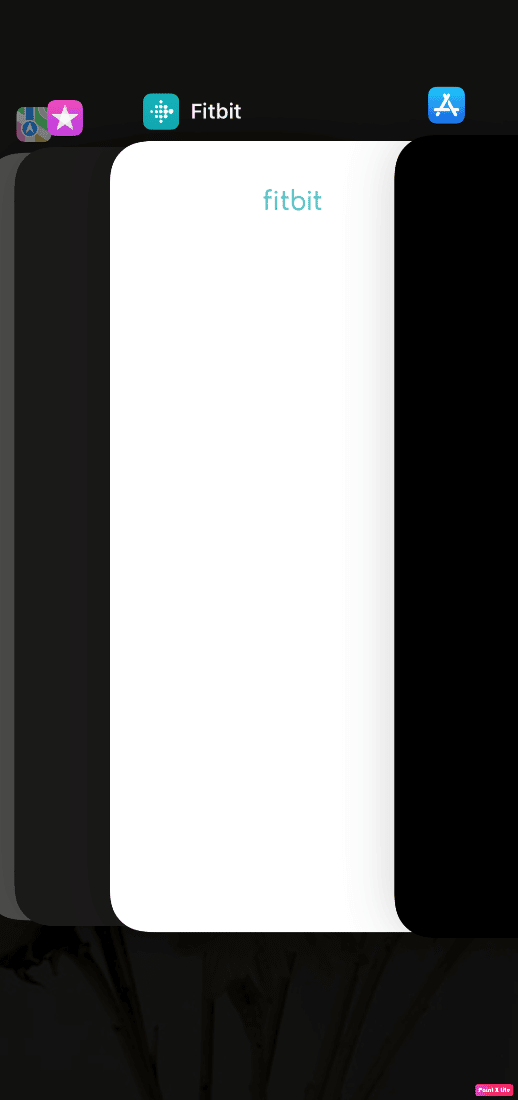
2. ปัดขึ้น บน ตัวอย่างแอ พเพื่อปิด
ตัวเลือก II: สำหรับ iPhone 8, iPhone SE และ iPod touch
1. กดปุ่ม โฮม สองครั้งเพื่อดู รายการแอพพลิเคชั่น ที่ใช้งานล่าสุด
2. ปัด ต่อไปบนหน้า ตัวอย่างแอป เพื่อบังคับปิดแอปทั้งหมด
อ่านเพิ่มเติม : 10 วิธีในการแก้ไขบันทึกหน้าจอล้มเหลวในการบันทึกเนื่องจาก 5823 บน iPhone
วิธีที่ 2: ฮาร์ดรีบูต iPhone
ในการแก้ปัญหาหน้าจอ iPhone กะพริบหลังจากปัญหาการหล่น คุณสามารถลองรีบูตอุปกรณ์ของคุณอย่างหนัก การทำเช่นนี้จะช่วยให้คุณกำจัดข้อบกพร่องและข้อบกพร่องที่อาจทำให้เกิดปัญหานี้และทำให้ iPhone ของคุณเริ่มต้นใหม่ได้ คุณสามารถทำตามขั้นตอนด้านล่างเพื่อรีบูตอุปกรณ์ iOS ของคุณอย่างหนัก
1. กดปุ่ม ลดระดับเสียง + ปุ่มเปิดปิดค้าง ไว้
2. เมื่อมองเห็นตัวเลือก สไลด์เพื่อปิดเครื่อง ให้ปัดไปทางขวาที่ ไอคอนพลังงาน สีแดงและสีขาวเพื่อ ปิด อุปกรณ์จากซ้ายไปขวา
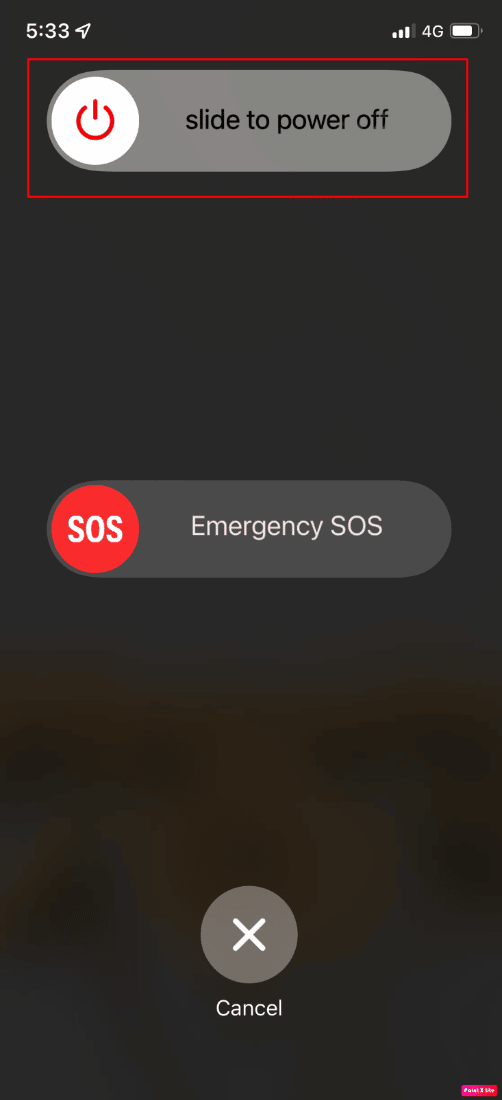
3. หลังจากนี้ ให้ รอ อย่างน้อย 60 วินาที เพื่อให้อุปกรณ์ของคุณสามารถปิดเครื่องได้อย่างสมบูรณ์
4. สุดท้าย กด ปุ่ม Power ค้างไว้ จนกระทั่งโลโก้ Apple ปรากฏขึ้นบนหน้าจอเพื่อเปิดอุปกรณ์ของคุณอีกครั้ง
วิธีที่ 3: ปิดความสว่างอัตโนมัติ
การปิดใช้งานคุณสมบัติความสว่างอัตโนมัติบน iPhone ของคุณสามารถแก้ไขปัญหาหน้าจอ iPhone กะพริบและไม่ตอบสนองได้ เป็นมิตรกับผู้เริ่มต้นและใช้เวลาเพียงไม่กี่วินาที หากต้องการปิดคุณสมบัติความสว่างอัตโนมัติของ iPhone คุณสามารถทำตามขั้นตอนต่อไปนี้
1. เปิดแอป การตั้งค่า บน iPhone ของคุณ
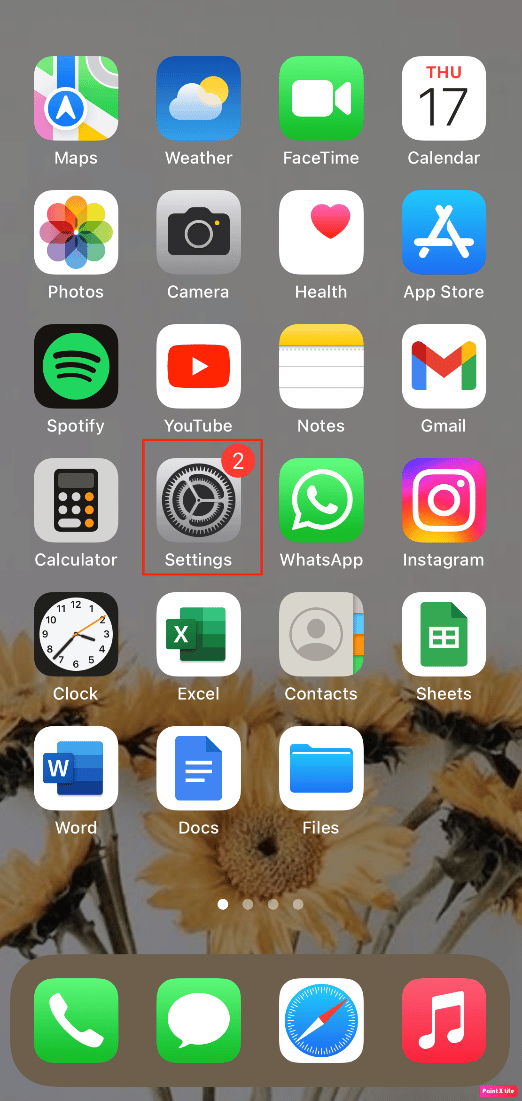
2. จากนั้นแตะที่ตัวเลือก การเข้าถึง
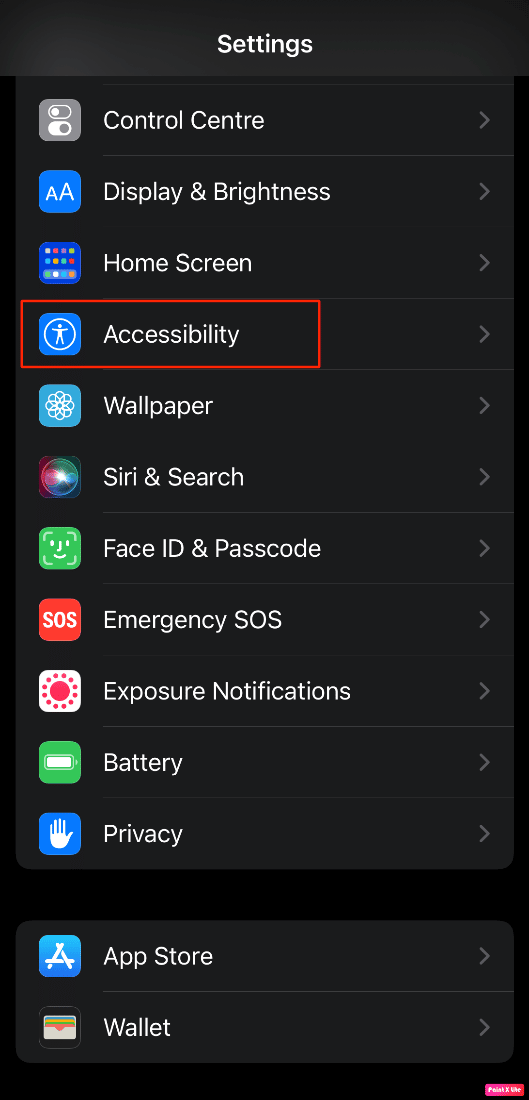
3. แตะที่ตัวเลือก Display & Text Size
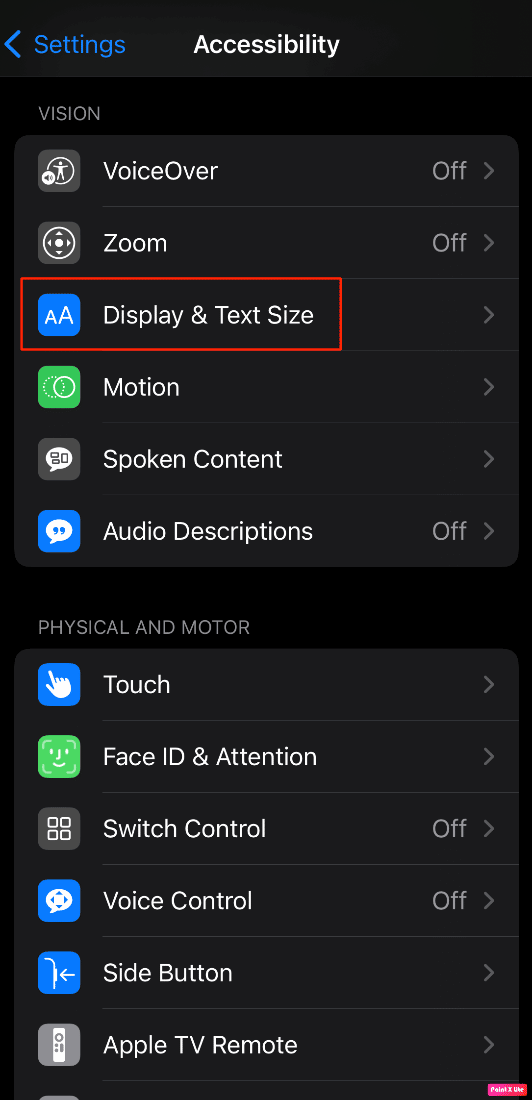
4. สุดท้าย ปิด การสลับสำหรับตัวเลือก ความสว่าง อัตโนมัติ
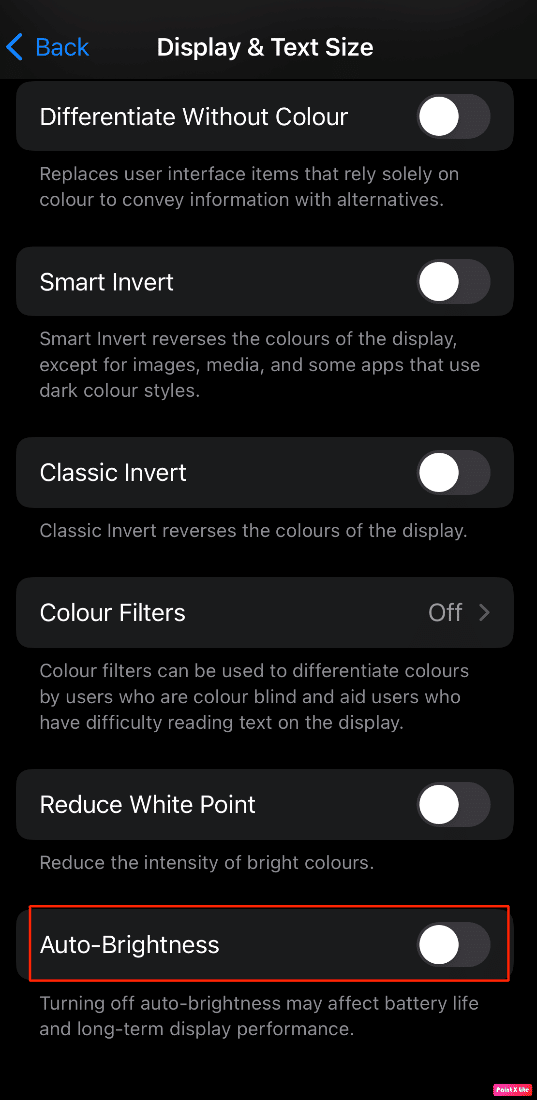
อ่านเพิ่มเติม : วิธีแก้ไข HBO Max ไม่ทำงานบน iPhone
วิธีที่ 4: ลดความโปร่งใส
นี่เป็นการแก้ไขชั่วคราวเพื่อแก้ไขปัญหาหน้าจอ iPhone ผิดพลาด ดังนั้นคุณจึงสามารถเลือกใช้วิธีนี้ได้ สำหรับสิ่งนี้ สิ่งที่คุณต้องทำคือ:
1. เปิด การตั้งค่า บน iPhone ของคุณ
2. แตะที่ตัวเลือกการช่วยการ เข้าถึง > จอภาพและขนาดข้อความ
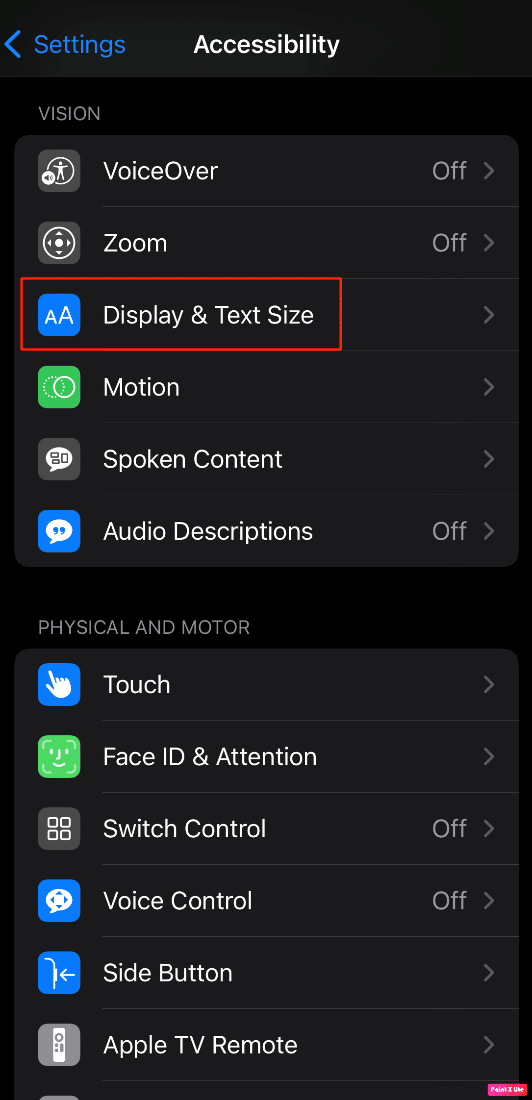
3. ตอนนี้ เปิด การสลับสำหรับตัวเลือก ลดความโปร่งใส และ เพิ่มความคมชัด
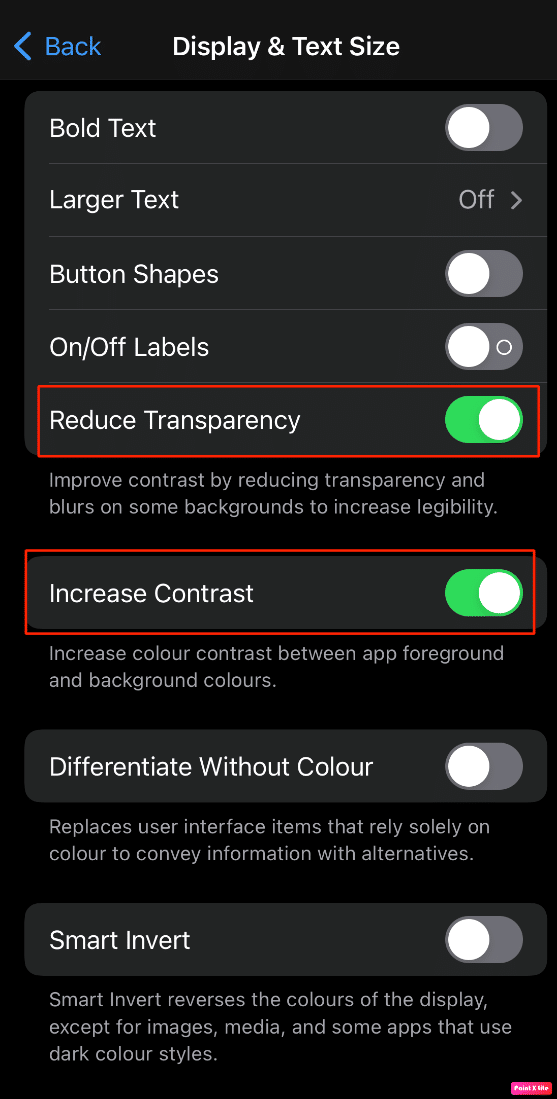

วิธีที่ 5: สลับปิด HDR อัตโนมัติ
วิธีนี้ได้ผลดีที่สุดหากหน้าจอของคุณกะพริบขณะใช้แอพ Photos เพื่อแก้ปัญหานี้ คุณสามารถปิด Auto HDR บน iPhone ของคุณโดยทำตามขั้นตอนด้านล่าง
1. ไปที่ การตั้งค่า บน iPhone ของคุณ
2. แตะที่ กล้อง จากเมนูบนหน้าจอของคุณ
3. สุดท้าย ปิด การสลับสำหรับตัวเลือก Auto HDR
วิธีที่ 6: เพิ่มพื้นที่เก็บข้อมูล
เนื่องจากพื้นที่เก็บข้อมูลบน iPhone ของคุณไม่เพียงพอ ปัญหาการกะพริบ เช่น หน้าจอไม่ตอบสนองหรือค้างอาจเกิดขึ้นได้ ดังนั้นจึงจำเป็นอย่างยิ่งที่จะต้องลบข้อมูลที่คุณไม่ต้องการออกจากอุปกรณ์ของคุณแล้ว และเพิ่มพื้นที่ว่าง ทำตามขั้นตอนที่กล่าวถึงด้านล่างเพื่อจัดการที่เก็บข้อมูล iPhone
1. ขั้นแรก เปิดแอป การตั้งค่า บน iPhone ของคุณ
2. หลังจากนั้น แตะ ทั่วไป > ที่ เก็บข้อมูล iPhone
หมายเหตุ : คุณจะเห็น พื้นที่ว่าง บน iPhone ของคุณ พร้อมข้อมูลว่าแอปใดใช้พื้นที่เท่าใด
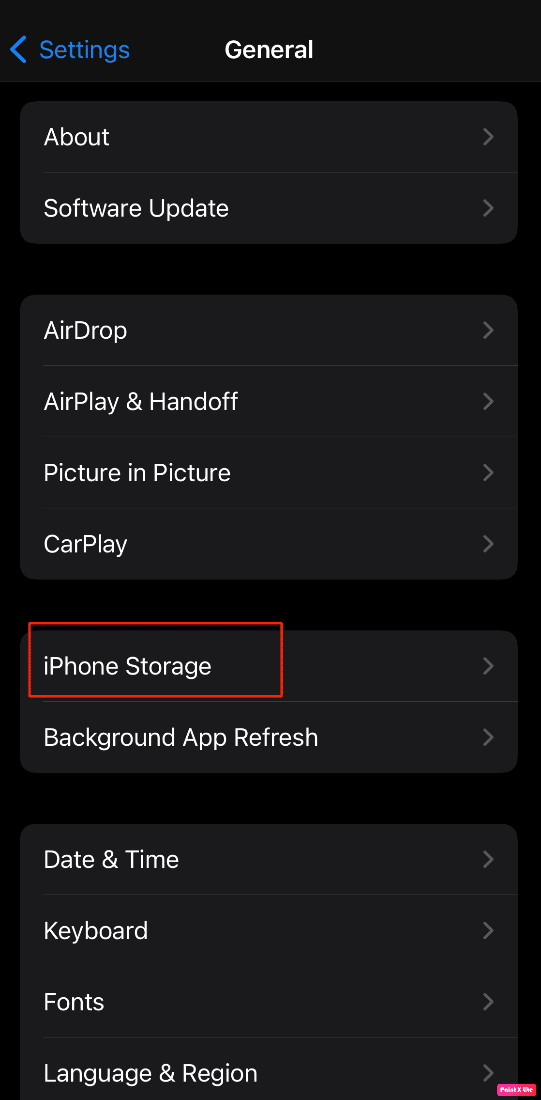
3. ถัดไป แตะ ที่แอพที่ต้องการ ซึ่งคุณไม่ได้ใช้งานแล้ว
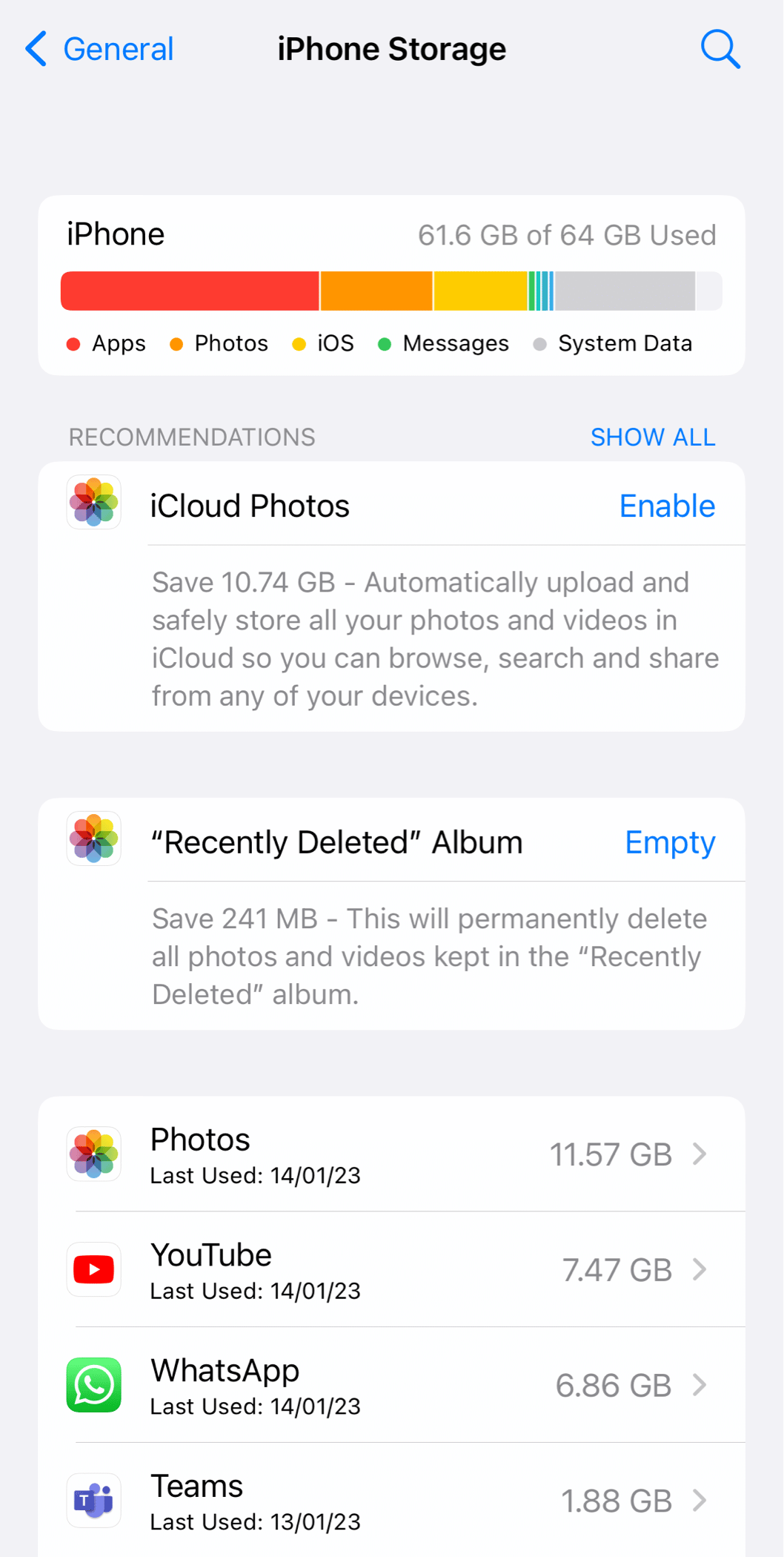
4. แตะที่ Offload App เพื่อเพิ่มพื้นที่ว่างบน iPhone ของคุณ
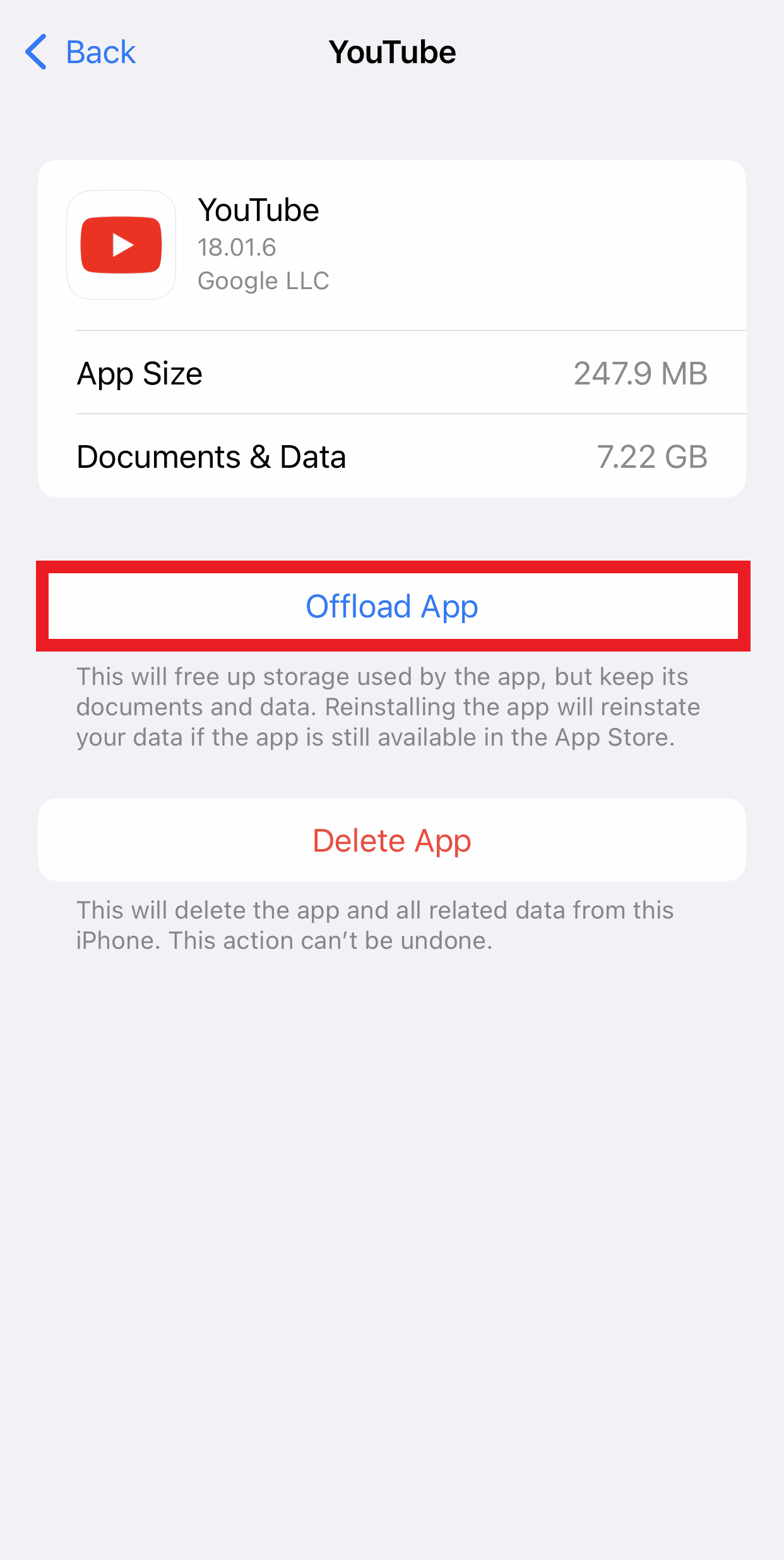
อ่าน เพิ่มเติม: แก้ไขการกะพริบของหน้าจอ Android
วิธีที่ 7: อัปเดต iOS
หากคุณต้องการแก้ไขปัญหาการกะพริบของหน้าจอ iPhone และไม่ตอบสนอง คุณต้องทราบว่าปัญหานี้อาจเกิดขึ้นได้หาก iPhone ของคุณไม่ได้รับการอัพเดตเป็น iOS เวอร์ชันล่าสุด ลองอัปเดต iPhone ของคุณเป็นเวอร์ชันล่าสุด
คุณสามารถทำตามขั้นตอนต่อไปนี้เพื่ออัปเดต:
1. เปิด การตั้งค่า บน iPhone ของคุณ
2. ถัดไป แตะ ทั่วไป จากเมนู
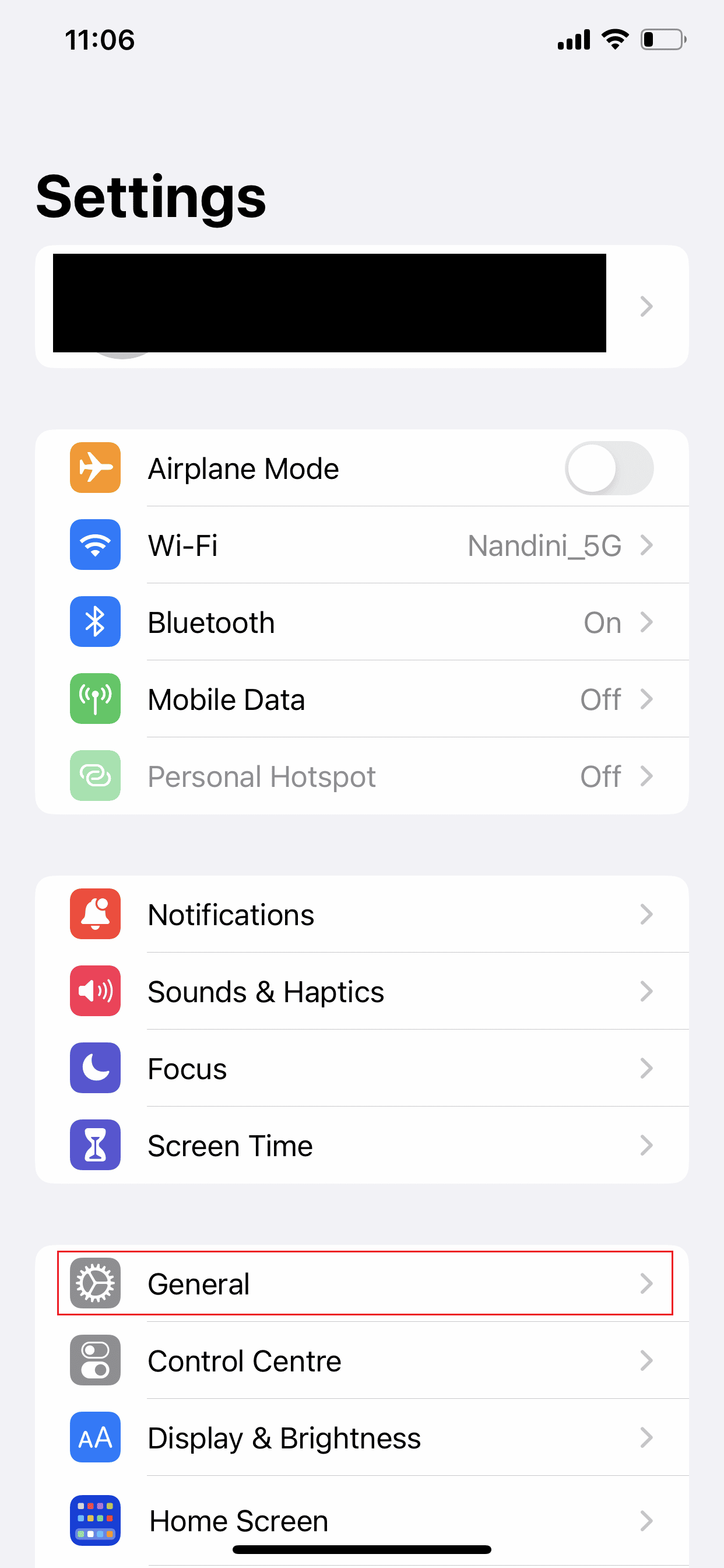
3. แตะที่ตัวเลือก การอัปเดตซอฟต์แวร์
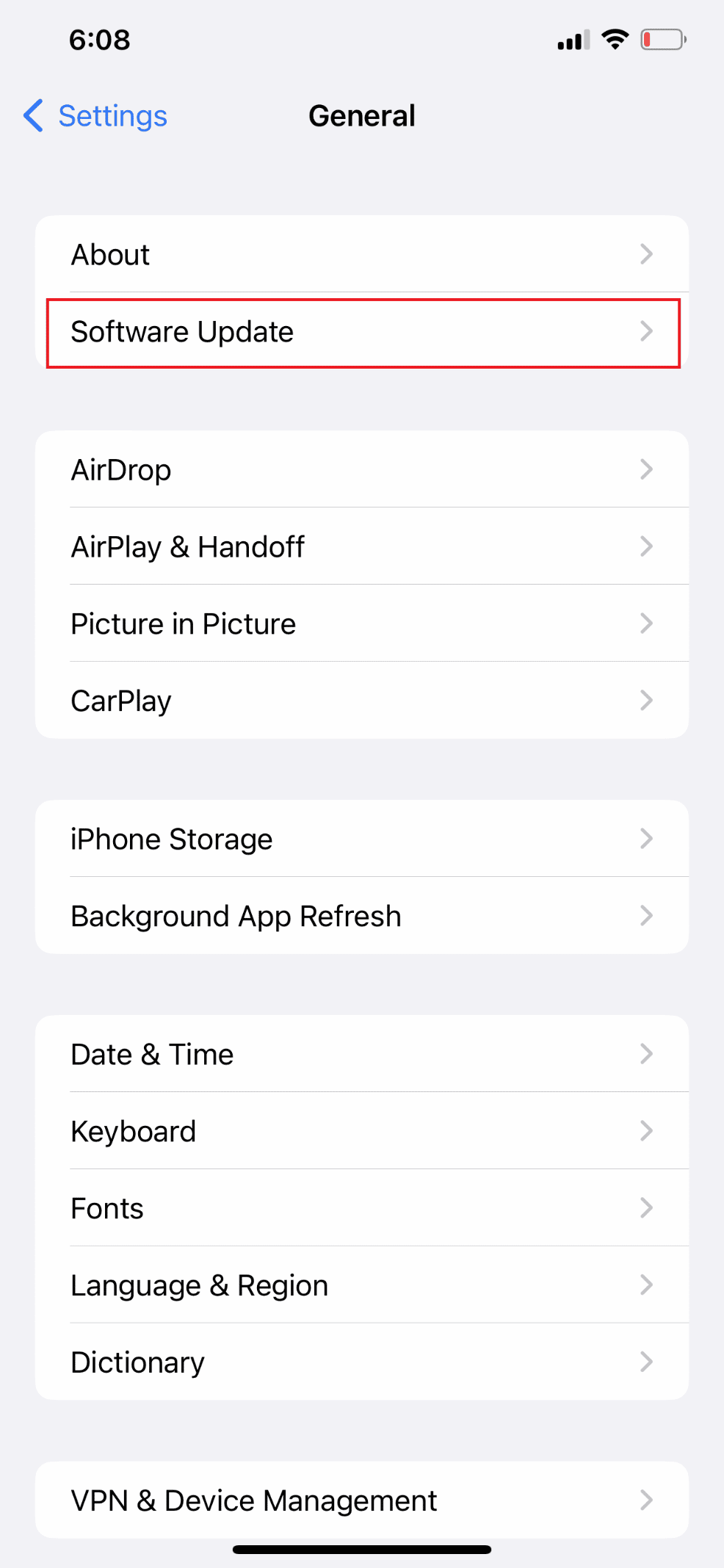
4. จากนั้นแตะที่ ดาวน์โหลดและติดตั้ง
หมายเหตุ : หากคุณได้รับข้อความขอให้คุณลบแอพชั่วคราวเพื่อให้ iOS สามารถอัปเดตได้ ให้เลือกดำเนินการ ต่อ หรือ ยกเลิก
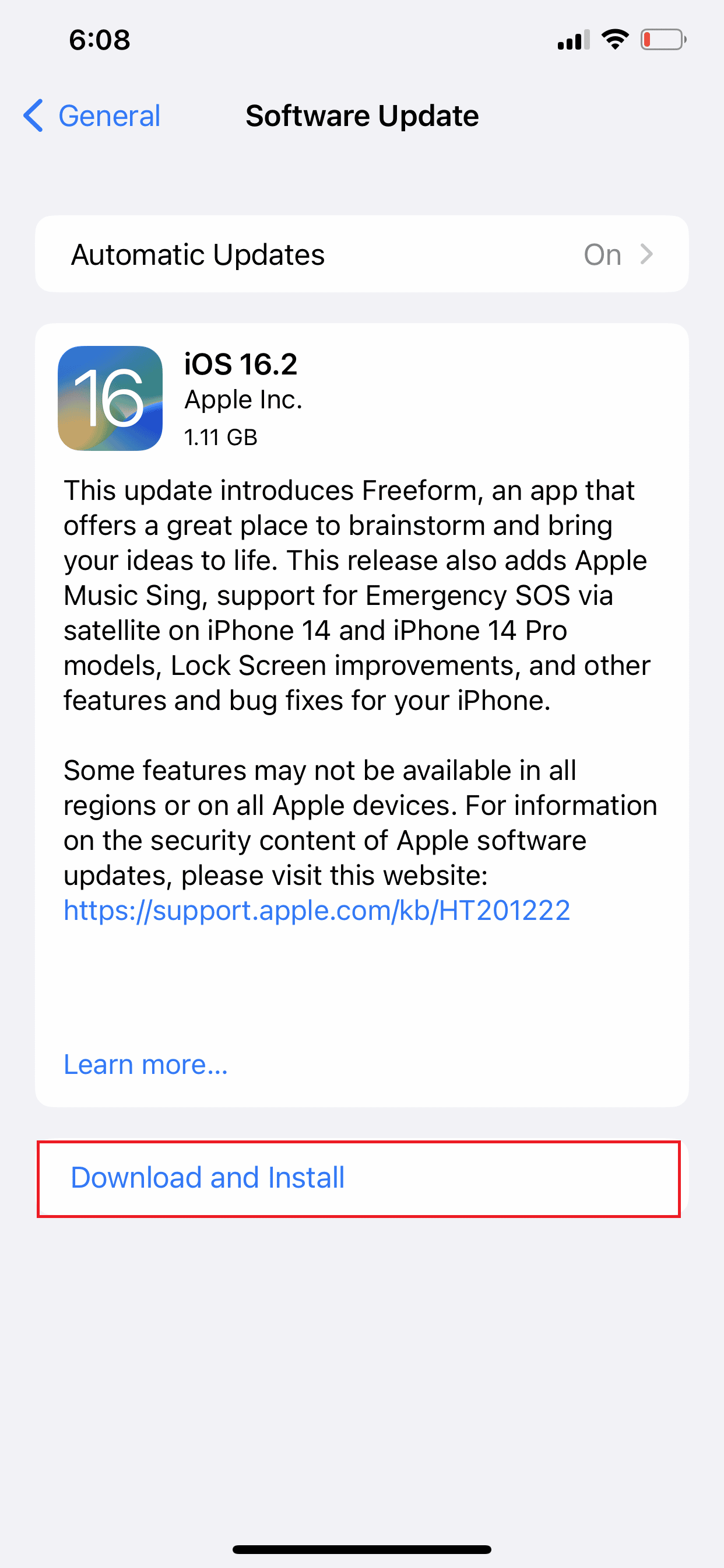
5A. แตะตัวเลือก ติดตั้ง หากคุณต้องการให้การอัปเดตเกิดขึ้นทันที
5B. อีกทางหนึ่ง อุปกรณ์ iOS ของคุณจะอัปเดตอัตโนมัติข้ามคืน หากคุณแตะ " ติดตั้งคืนนี้ " แล้วเสียบปลั๊กก่อนเข้านอน
หมายเหตุ : การเลือก เตือนฉันภายหลัง จะให้ตัวเลือกในการติดตั้งซอฟต์แวร์ในภายหลัง
วิธีที่ 8: กู้คืน iPhone ผ่านโหมด DFU
โหมด DFU หมายถึงโหมดอัพเดตเฟิร์มแวร์ของอุปกรณ์ เป็นวิธีการที่ซับซ้อนซึ่งช่วยให้คุณเปลี่ยนแปลงระบบปฏิบัติการของอุปกรณ์ได้
ทำตามขั้นตอนด้านล่างเพื่อให้โทรศัพท์ของคุณอยู่ในโหมดอัพเดตเฟิร์มแวร์ของอุปกรณ์
1. ขั้นแรก เชื่อมต่อ iPhone กับ พีซี ของคุณ
2. เปิดแอพ iTunes และ ปิด iPhone ของคุณ
3. หลังจากนั้น กดปุ่ม Power สองสามวินาที จากนั้นกดปุ่ม ลดระดับ เสียงโดยไม่ปล่อยแท็บ Power
4. จากนั้น กดปุ่ม Power + Volume Down ค้างไว้ประมาณ 10 วินาที จากนั้นปล่อย ปุ่ม Power แต่ให้กดปุ่ม ลดระดับ เสียงค้างไว้ 5 วินาที
5. ตอนนี้ หาก หน้าจอ iPhone ของคุณเป็น สีดำ และไม่แสดงโหมดการกู้คืน แสดงว่า iPhone ของคุณเข้าสู่ โหมด DFU เรียบร้อยแล้ว
อ่านเพิ่มเติม : จุดดำบนหน้าจอโทรศัพท์ของคุณคืออะไร?
วิธีที่ 9: ทำการรีเซ็ตเป็นค่าเริ่มต้นจากโรงงาน
หมายเหตุ : การรีเซ็ตเป็นค่าจากโรงงานเป็นมาตรการที่รุนแรงและสามารถลบข้อมูลและเนื้อหาทั้งหมดออกจากอุปกรณ์ของคุณได้ ดังนั้น คุณควรสำรองข้อมูลอุปกรณ์ของคุณก่อนทำตามขั้นตอนต่อไปนี้
ปัญหาการกะพริบของหน้าจอ iPhone 12 สามารถแก้ไขได้หากคุณรีเซ็ต iPhone เป็นค่าเริ่มต้นจากโรงงาน หากคุณต้องการคืนค่าอุปกรณ์กลับสู่สถานะดั้งเดิมโดยไม่มีปัญหาการกะพริบและปัญหาอื่นๆ คุณสามารถเลือกตัวเลือกการรีเซ็ตเป็นค่าเริ่มต้นจากโรงงานได้ หลังจากรีเซ็ตเป็นค่าจากโรงงานแล้ว คุณจะต้องเริ่มต้นใหม่อีกครั้ง อ่านและทำตามคำแนะนำของเราเกี่ยวกับวิธีรีเซ็ต iPhone X เป็นค่าเริ่มต้นจากโรงงาน เพื่อเรียนรู้ขั้นตอนสำหรับวิธีการนี้โดยละเอียด
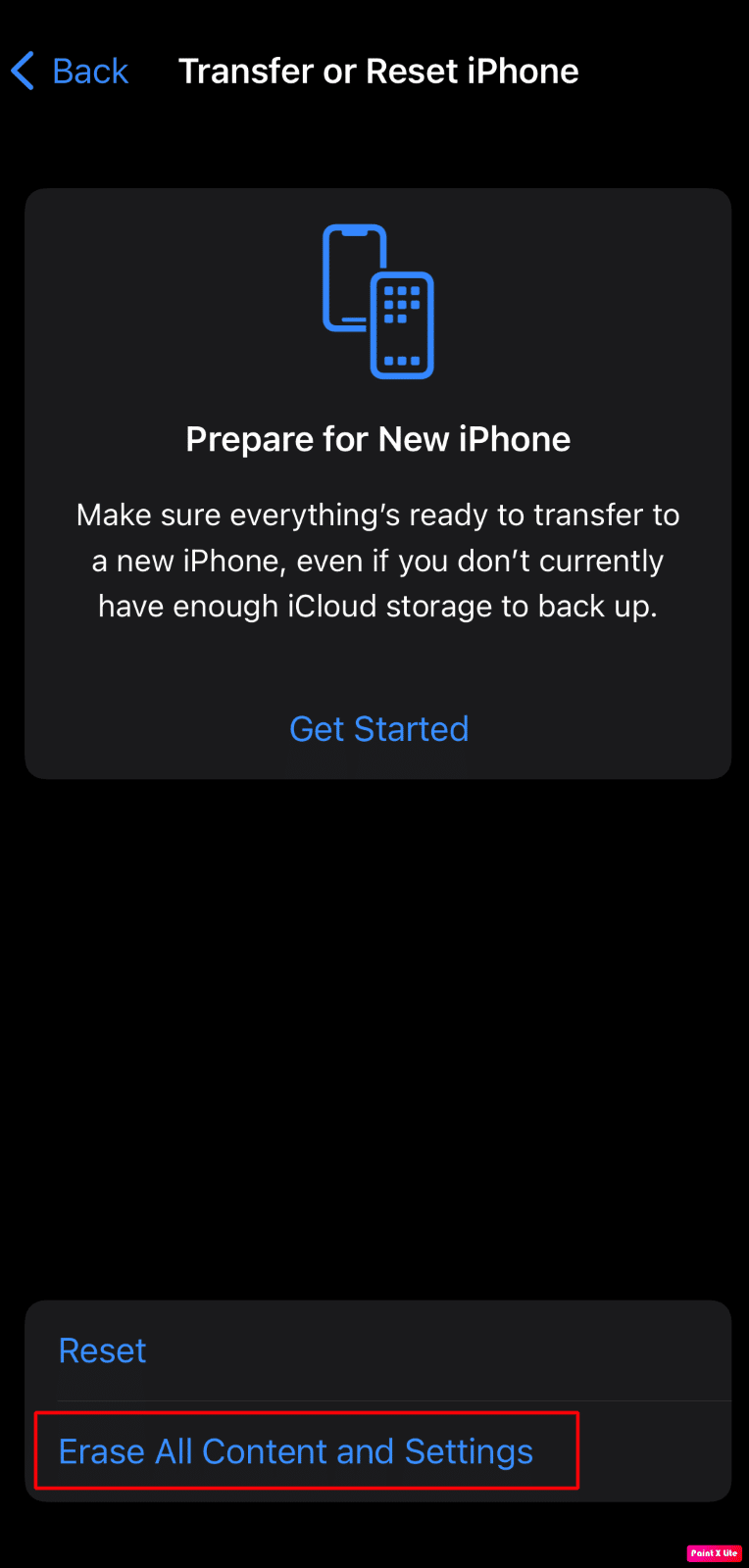
วิธีที่ 10: แก้ไขปัญหาฮาร์ดแวร์
หากคุณลองวิธีอื่นๆ ทั้งหมดแล้ว แต่ยังไม่สามารถแก้ไขปัญหาหน้าจอ iPhone กะพริบและไม่ตอบสนองได้ แสดงว่า ฮาร์ดแวร์ iPhone ของคุณอาจเป็นปัญหา หากการรับประกันของ iPhone ของคุณหมดอายุ คุณสามารถทำตามขั้นตอนด้านล่างเพื่อแก้ไขปัญหาของคุณ หากคุณยังมีการรับประกัน คุณสามารถส่งคืนโทรศัพท์ได้
1. ปัดฝุ่นและทำความสะอาด หน้าจอ iPhone ของคุณที่อาจสร้างปัญหาการแสดงผลและการไม่ตอบสนอง
2. ลอง เปลี่ยนหน้าจอ LCD ที่เสียหาย เนื่องจากจะนำไปสู่ปัญหาหน้าจอกะพริบและไม่ตอบสนอง
หมายเหตุ : เราแนะนำให้คุณขอความช่วยเหลือจากผู้เชี่ยวชาญในการเปลี่ยนหน้าจอเพื่อหลีกเลี่ยงความเสียหายเพิ่มเติม ไปที่หน้าการซ่อมแซมของ Apple เพื่อเรียนรู้เพิ่มเติม
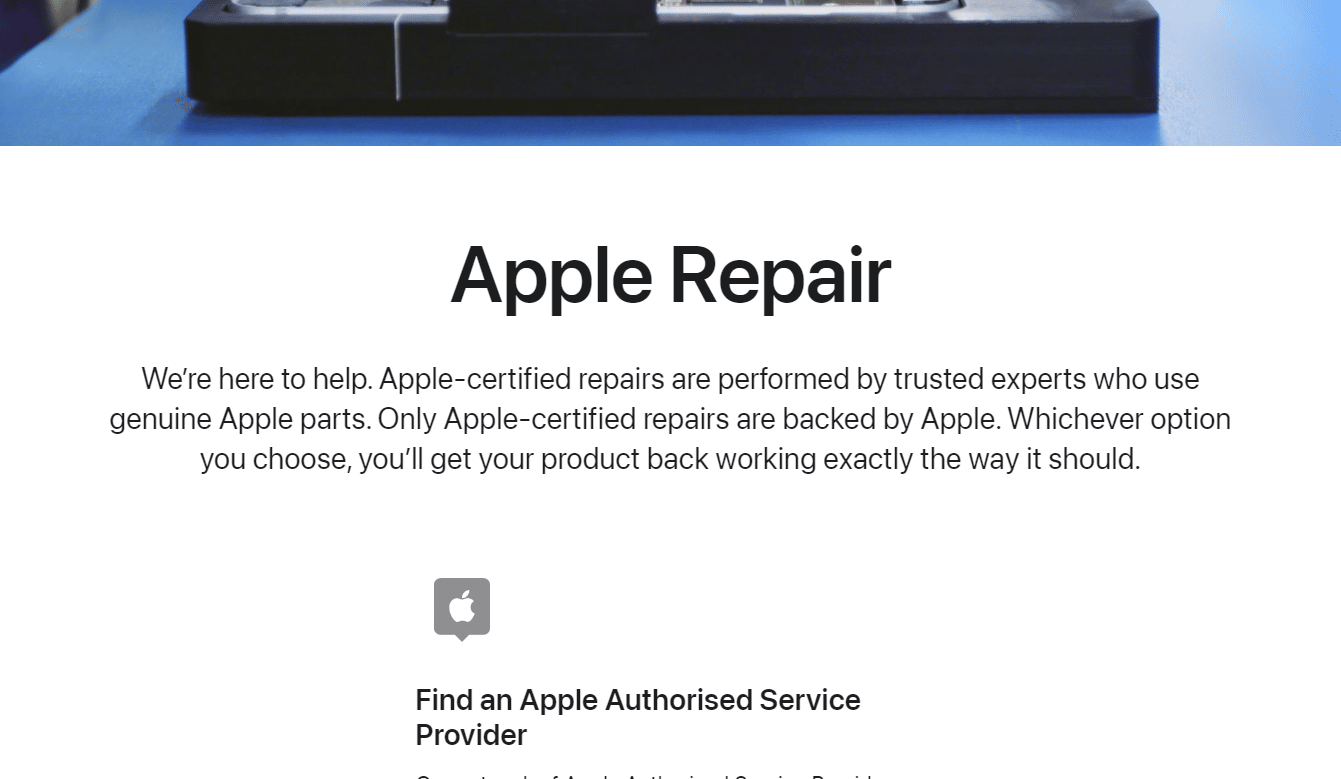
แนะนำ :
- วิธีการกู้คืนความคิดเห็นที่ถูกลบบน Instagram
- วิธีแก้ไข Ghost Touch บน iPhone 11
- วิธีแก้ไขจุดดำบนหน้าจอ iPhone
- มีค่าใช้จ่ายเท่าใดในการแก้ไขหน้าจอโทรศัพท์ที่แตกบน Android
เราหวังว่าคุณจะได้เรียนรู้เกี่ยวกับวิธี แก้ไขหน้าจอ iPhone กะพริบและไม่ตอบสนอง และหน้าจอ iPhone กะพริบหลังจากปัญหาการตกหล่น อย่าลังเลที่จะติดต่อเราพร้อมคำถามและข้อเสนอแนะของคุณผ่านทางส่วนความคิดเห็นด้านล่าง แจ้งให้เราทราบว่าคุณต้องการเรียนรู้อะไรต่อไป
